400-8765-888
工作时间:9:00-20:30(工作日)
发布时间:2022-09-02 13: 25: 30
品牌型号:Lenovo E550C
系统:Windows 10
软件版本:Xmanager
Xshell对于日常经常需要出差或在家办公的运维与开发人员来说,几乎是必不可少的软件之一,它是一款强大的安全终端模拟软件,以终端界面的方式结合服务器连接协议,帮助用户在本地电脑上轻松操控远程服务器。下面本文就来简单讲下,xshell怎么连接服务器,xshell连接服务器失败是怎么回事。
一、xshell怎么连接服务器
Xshell作为一款使用简单的远程连接软件,使用它连接服务器只需要简单几个步骤。
1、打开Xshell软件,点击界面左上角的图标新建一个远程会话连接,也可以通过文件菜单,单击“新建”选项新建会话 。
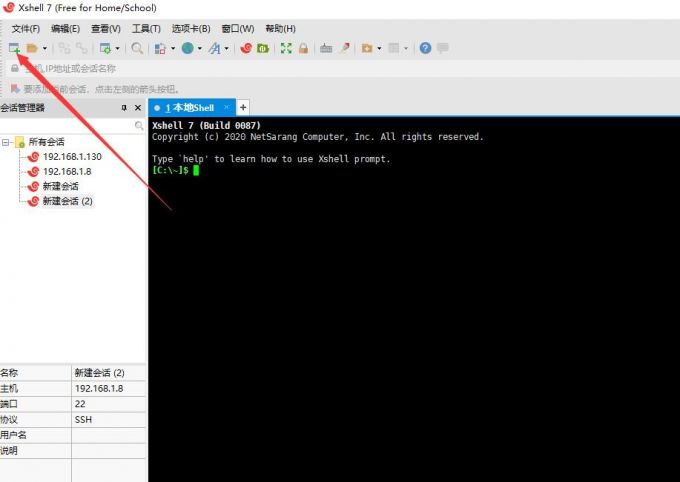
2、随后会弹出一个会话设置窗口,大家只需在该窗口中填入要连接的服务器的主机号,也就是IP地址,以及对应选用的连接协议即可,如果需要在异常断开时自动重新连接,也可以在“重新连接”设置中进行设置。
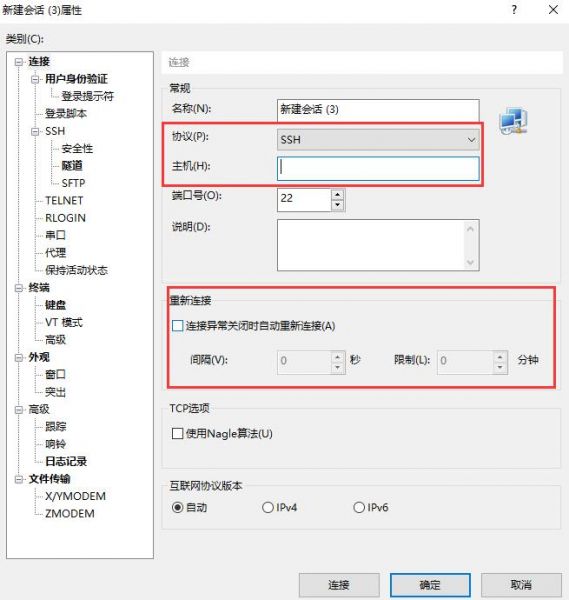
3、设置好会话以后,大家可以在Xshell左侧的会话列表中找到刚刚创建的会话,双击便可按照会话的设置连接对应服务器,通常连接服务器还需要进行一步安全认证,Xshell会弹出对应的认证窗口,选择好认证方式,填对认证信息后就能连上服务器了。

二、xshell连接服务器失败是怎么回事
上文介绍了如何使用xshell软件连接服务器,下面再来讲讲常见的几种导致连接失败的原因。
1、服务器不允许root用户远程登录。部分服务器为了安全起见,会将root用户在非局域网下的登录功能禁用,此时大家可以打开ssh的配置文件,其中有一行“PermitRootLogin”,将后边的prohibit-password改为yes便可开启root用户的远程登录功能。
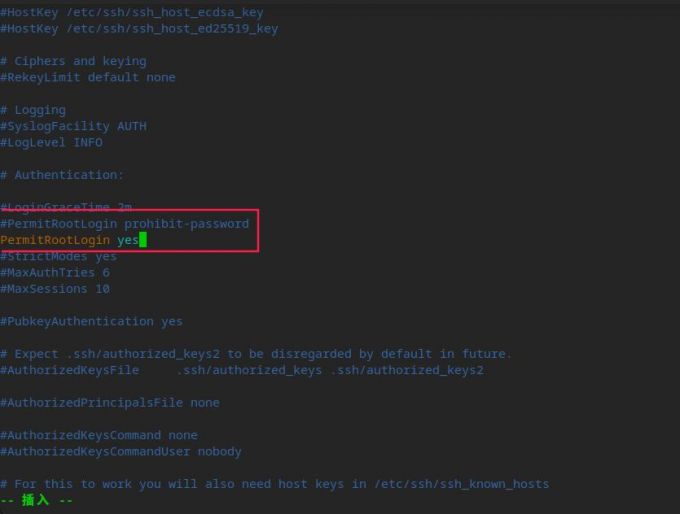
2、查看Linux的防火墙是否禁用了ssh协议所使用的的22端口,如果22端口被禁用也会导致连接服务器失败。
解决办法主要有两种,第一种是取消防火墙的22端口禁用,在终端输入“sudo iptables -I INPUT -p tcp --dport 22 -j ACCEPT”即可。
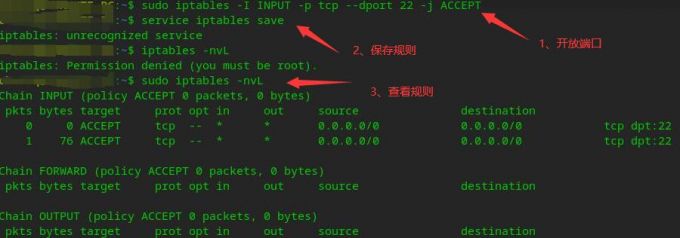
第二种是直接修改sshd的配置文件,将22端口改为其他未被其他程序占用的端口,比如81端口,随后在会话属性中修改服务器端口号。
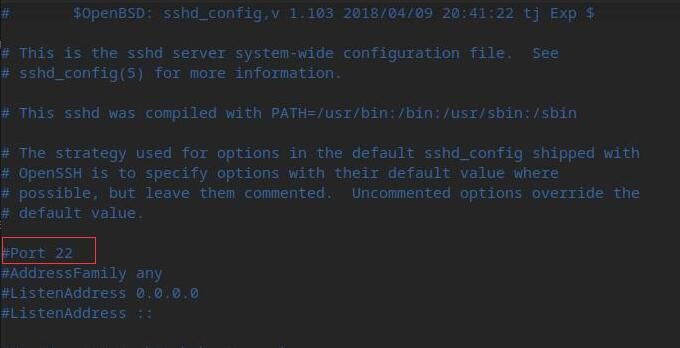
3、可能远程服务器没有设置ssh服务开机启动,因此ssh服务此时处于关闭状态,大家需要在服务器上通过“systemctl start ssh”命令开启ssh服务。
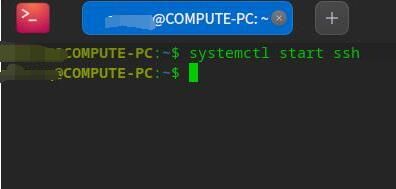
以上就是全部有关于xshell怎么连接服务器,xshell连接服务器失败是怎么回事的图文解答文章。引起xshell连接失败的原因主要与ssh配置、防火墙配置有关,只要仔细检查这两部分内容就可以尽可能避免出现连接失败的情况。当然xshell的功能绝不仅于此,更多关于xshell软件的妙用,大家可以前往xshell中文网站阅读查看。
作者署名:包纸
展开阅读全文
︾